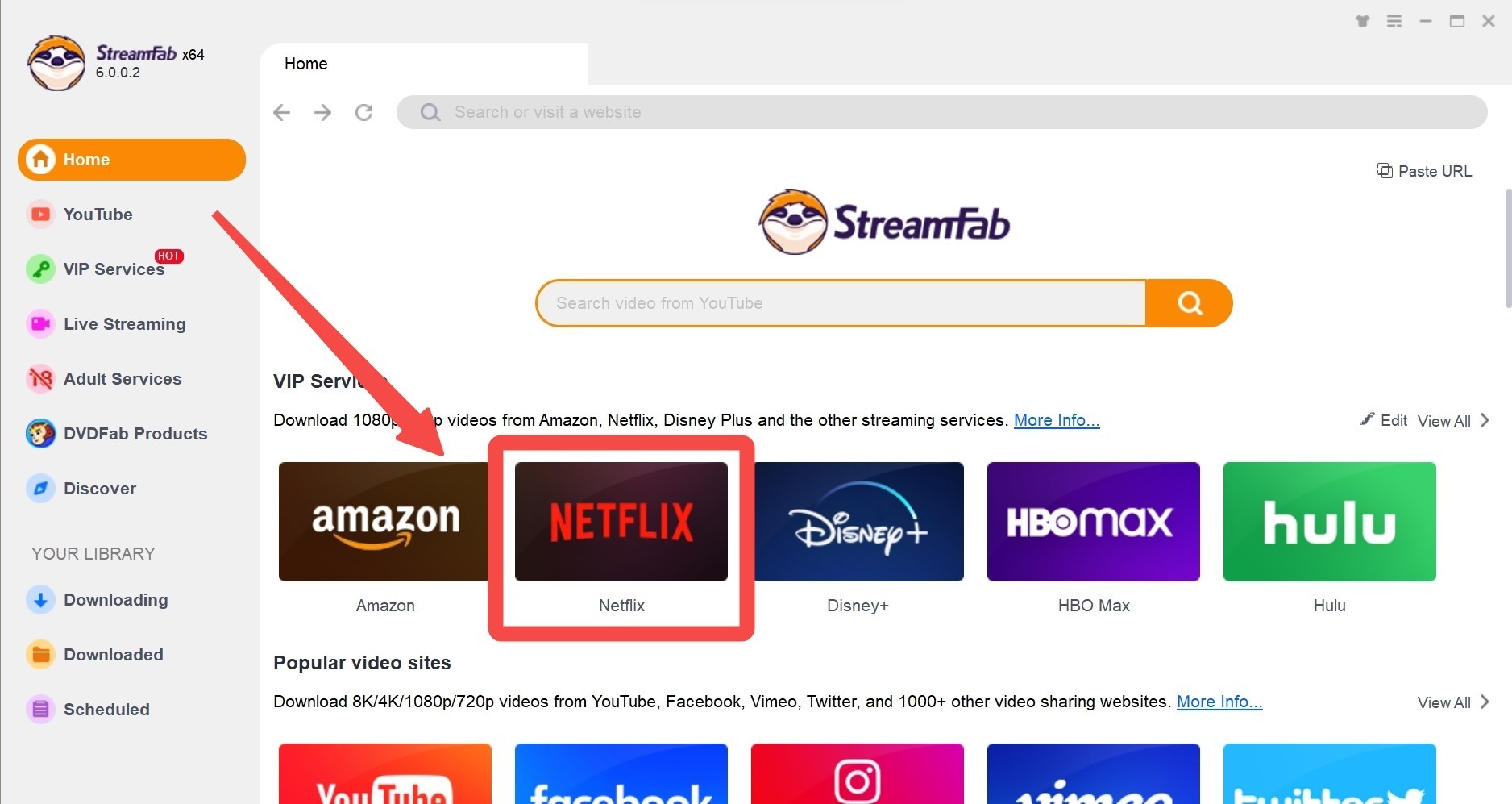Netflix PlayOn: Fixes & Alternativen zur Vermeidung von Aufnahmefehlern
Zusammenfassung: Netflix PlayOn ist die beste Kombination, um Ihre Netflix-Bibliothek in Ihrem permanenten, internet- und abonnementfreien Offline-Modus zu genießen. Sehen wir uns also an, warum und wie man mit PlayOn auf verschiedenen Geräten aufnehmen kann.
- • Downloaden Sie Streaming Inhalte als Premium MP4 Videos in 720p oder 1080p
- • Downloaden Sie automatisch neue Folgen von Ihren Lieblings-TV-Serien
- • Downloaden Sie 5.1-Kanal Audios und Untertitel in der von Ihnen bevorzugten Sprache
- • Zugänglich für die kostenlose Testversion aller Downloader, einschließlich Netflix, Amazon und mehr
Inhaltsverzeichnis
Einführung
Obwohl Netflix der vielversprechendste OTT-Dienst ist, der sowohl online als auch offline angesehen werden kann, hat er viele Beschränkungen und Einschränkungen. Daher verwenden viele Menschen die PlayOn Medien-Streaming- und Aufnahme-Software, um ihre gewünschten Netflix-Inhalte ohne Einschränkungen aufzunehmen.
Während Sie jedoch die Netflix-PlayOn-Kombination für Ihr flexibles Offline-Gucken genießen, stellen Sie manchmal fest, dass PlayOn Netflix nicht aufzeichnen kann. In diesem Fall müssen Sie mehrere Lösungen ausprobieren, die in diesem Artikel mit einer fehler- und einschränkungsfreien Alternativoption diskutiert werden.
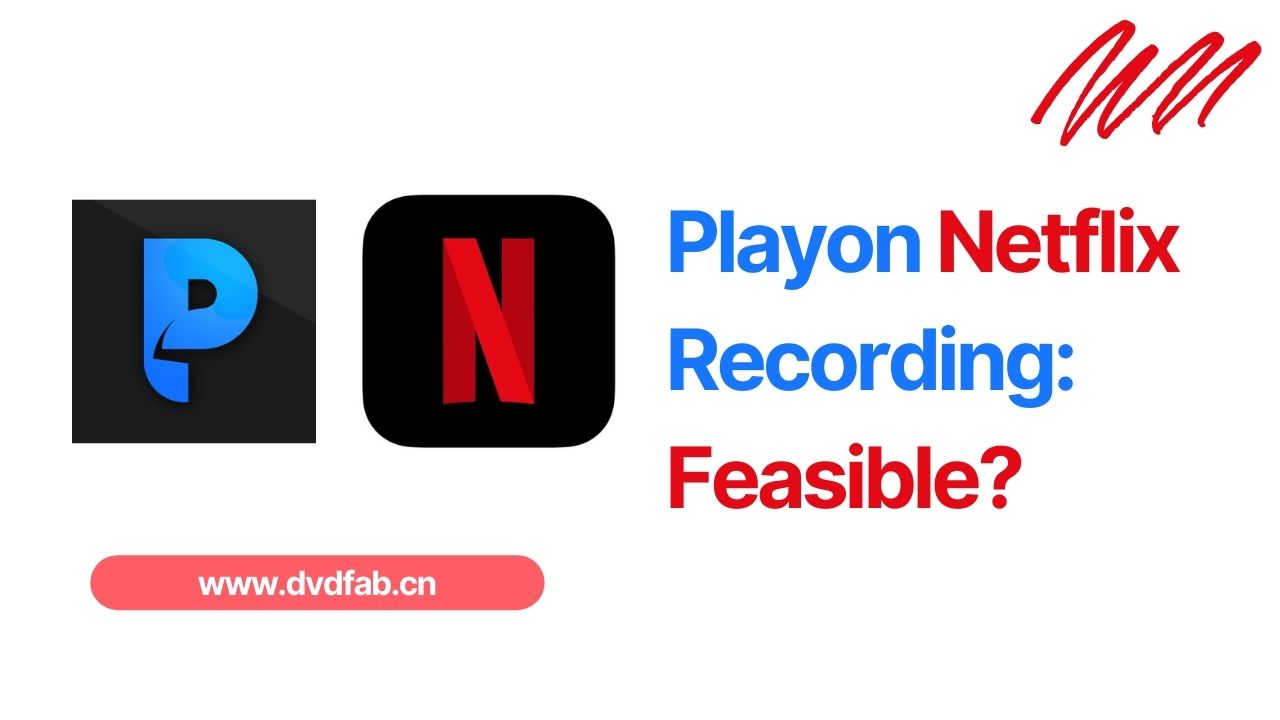
Warum nimmt PlayOn Netflix nicht auf?
Laut einigen Reddit-Threads beschweren sich viele Nutzer über häufige Netflix-Fehler bei Playon, insbesondere bei Filmen über 2 Stunden. Wenn alle Netflix-Filme erfolgreich aufgenommen wurden, stürzt das Programm plötzlich ab.
Der Betreiber dieses Threads betreibt PlayOn Netflix auf einem PC-Gerät (Core i7-9700 3.00GHz, 32GB RAM, 1TB SSD, Windows 11 Pro.) Es ist schwer zu glauben, dass ein Gerät mit diesen Spezifikationen an die CPU gebunden ist, aber das ist die Wahrheit.
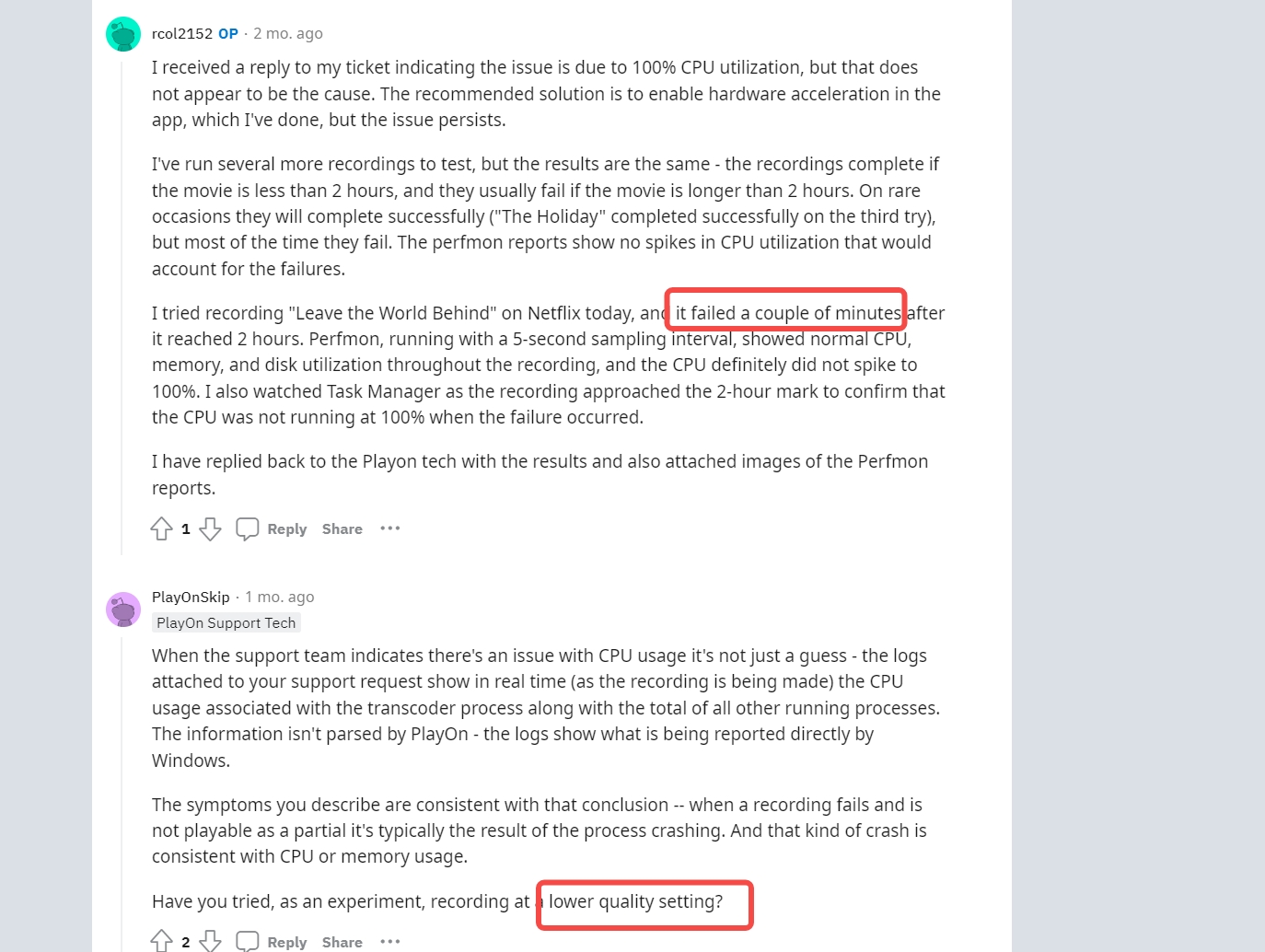
Im Allgemeinen resultieren die Probleme mit Playon Netflix, die nicht funktionieren, oft aus einer übermäßigen CPU-Auslastung, da PlayOn ein Rekorder ist und kein Video-Downloader. Die Root-Technologie ist der Grund für die potenziellen Bugs und Probleme, die bei dieser Software auftreten. Abgesehen von den Grenzen der Software können auch andere Gründe dazu führen, dass Playon Netflix nicht aufnimmt:
1. Aufgrund von Netflix DRM-Updates
Um die Inhalte vor illegaler Nutzung zu schützen, hat Netflix einige hochwertige Verschlüsselungen für seine Inhalte eingeführt, die Digital Rights Management (DRM) Technologien wie Widevine, FairPlay, etc. folgen. In diesem Fall funktioniert die Netflix PlayOn-Aufnahmefunktion nicht. Dieser DRM-Schutz führt also dazu, dass PlayOn Netflix-Probleme nicht aufzeichnen kann. Um dieses Problem zu vermeiden, sollten Sie das DRM-Verschlüsselungsentfernungstool Netflix Video Downloader wählen.
2. Netflix-Beschränkung für Bildschirmaufnahmen
Auch wenn Netflix das Herunterladen von Inhalten mit bestimmten Einschränkungen erlaubt oder die Bildschirmaufzeichnung nicht unterstützt, kann es vorkommen, dass Sie bei der Bildschirmaufzeichnung mit Netflix PlayOn einen schwarzen Bildschirm auf Ihrem Gerät sehen. Möglicherweise benötigen Sie eine andere fortschrittliche Software zum Herunterladen von Videos, um Ihre ausgewählten Netflix-Inhalte zum Offline-Anschauen zu speichern.
3. Antiviren-Software blockiert
Wenn Sie Netflix-Inhalte auf Ihrem Computerbildschirm aufzeichnen, kann es sein, dass die Antiviren-Software Ihres Systems Playon für einen Virus hält. Daher kann es sein, dass das Anti-Virus-Tool Sie nicht zulässt, Netflix-Titel mit dem PlayOn-Programm auf Ihrem System aufzunehmen. In diesem Fall müssen Sie das Antivirenprogramm Ihres Systems deaktivieren, um das Problem "PlayOn kann Netflix nicht aufzeichnen" zu vermeiden.
Wie behebt man Probleme mit PlayOn Netflix kann nicht aufzeichnen?
1. Verringern Sie die Auflösung
Um den Inhalt zusätzlich zu schützen, schränkt Netflix das Streaming auf bestimmten Browsern in bestimmten Auflösungen ein. Zum Beispiel können Sie Netflix Streaming auf Google Chrome nicht in 1080p oder höherer Auflösung genießen. In diesem Fall müssen Sie, um Netflix-Inhalte aufzunehmen, die Auflösung verringern, um das Problem, dass PlayOn Netflix nicht aufnimmt, zu lösen.
2. Browser- und System-Caches löschen
Manchmal funktioniert Netflix PlayOn nicht, weil das System und der Webbrowser mit Browsern und verschiedenen App-Caches überlastet sind. Um das Problem "PlayOn nimmt Netflix nicht auf" zu lösen, müssen Sie alle Browser- und Systemcaches löschen und die Netflix-App auf Ihrem System neu starten.
3. Aktualisieren Sie Ihr Gerät
Bevor Sie die Aufnahme von Netflix-Inhalten auf Ihrem gewünschten Gerät mit dem PlayOn-Tool starten, müssen Sie überprüfen, ob die Netflix-App und das PlayOn-Tool mit dem ausgewählten Gerät kompatibel sind. Wenn eine App oder ein Tool nicht mit dem Gerät kompatibel ist, werden Sie Probleme mit PlayOn haben, das Netflix nicht aufnimmt.
Bessere Lösung: StreamFab Netflix Downloader
Auch wenn Sie das Problem "PlayOn nimmt Netflix nicht auf" beheben können, indem Sie eine der oben genannten Möglichkeiten ausprobieren, erhalten Sie dennoch ein PlayOn-Wasserzeichen in Ihrer Aufnahme. Bei der Aufnahme von Netflix-Filmen mit einer Dauer von mehr als 2 Stunden versagt PlayOn oft bei der Aufnahme. Auf der anderen Seite hat die Netflix-App viele Netflix-Download-Beschränkungen wie zeitliche Verfügbarkeit, regionale Einschränkungen, Gerätebeschränkungen usw.
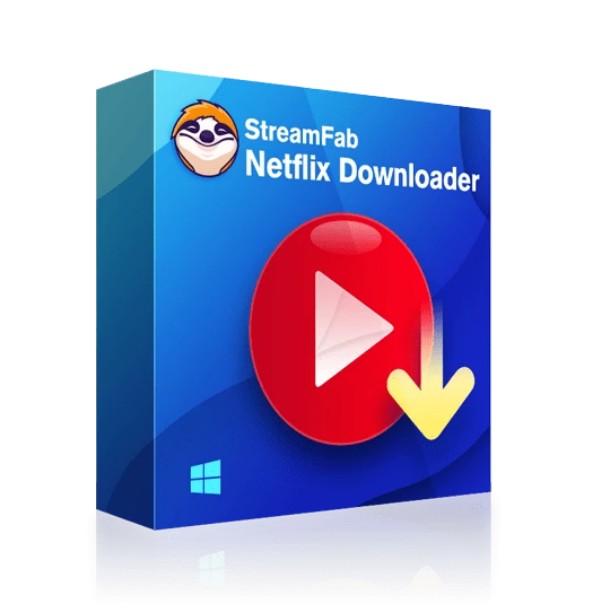
Holen Sie sich permanente Downloads und speichern Sie Inhalte von jedem werbefreien oder werbeunterstützten Netflix-Tarif. Von der Anpassung der Audio- und Videoqualität bis hin zur Stapelspeicherung bietet der Netflix Downloader genügend Flexibilität für Ihr Netflix Offline-Streaming.
- Laden Sie so viele Netflix-Videos wie Sie wollen in Stapeln herunter, um Zeit zu sparen
- Entfernen Sie Werbung, Verschlüsselung und regionale Beschränkungen, leistungsfähiger als PlayOn Netflix
- Bessere Bildqualität als PlayOn Netflix mit 1080p mit HDR 10 & Dolby Vision
- Genießen Sie nahtlosen Sound mit EAC3 5.1 und AAC 2.0, die mehr Flexibilität bieten
- Geben Sie Ihre Netflix-Downloads im MP4- und MKV-Format für mehrere Geräte frei
- Speichern Sie große Dateien auf begrenztem Gerätespeicher mit der H.264 / H.265 Codec-Option
- Speichern Sie Untertitel je nach Ihren Vorlieben
Schritte zur Bedienung
Wählen Sie die Netflix-Website in der Website-Liste auf der rechten Seite aus. Melden Sie sich dann mit Ihren authentischen Anmeldedaten bei Ihrem Netflix-Konto an.
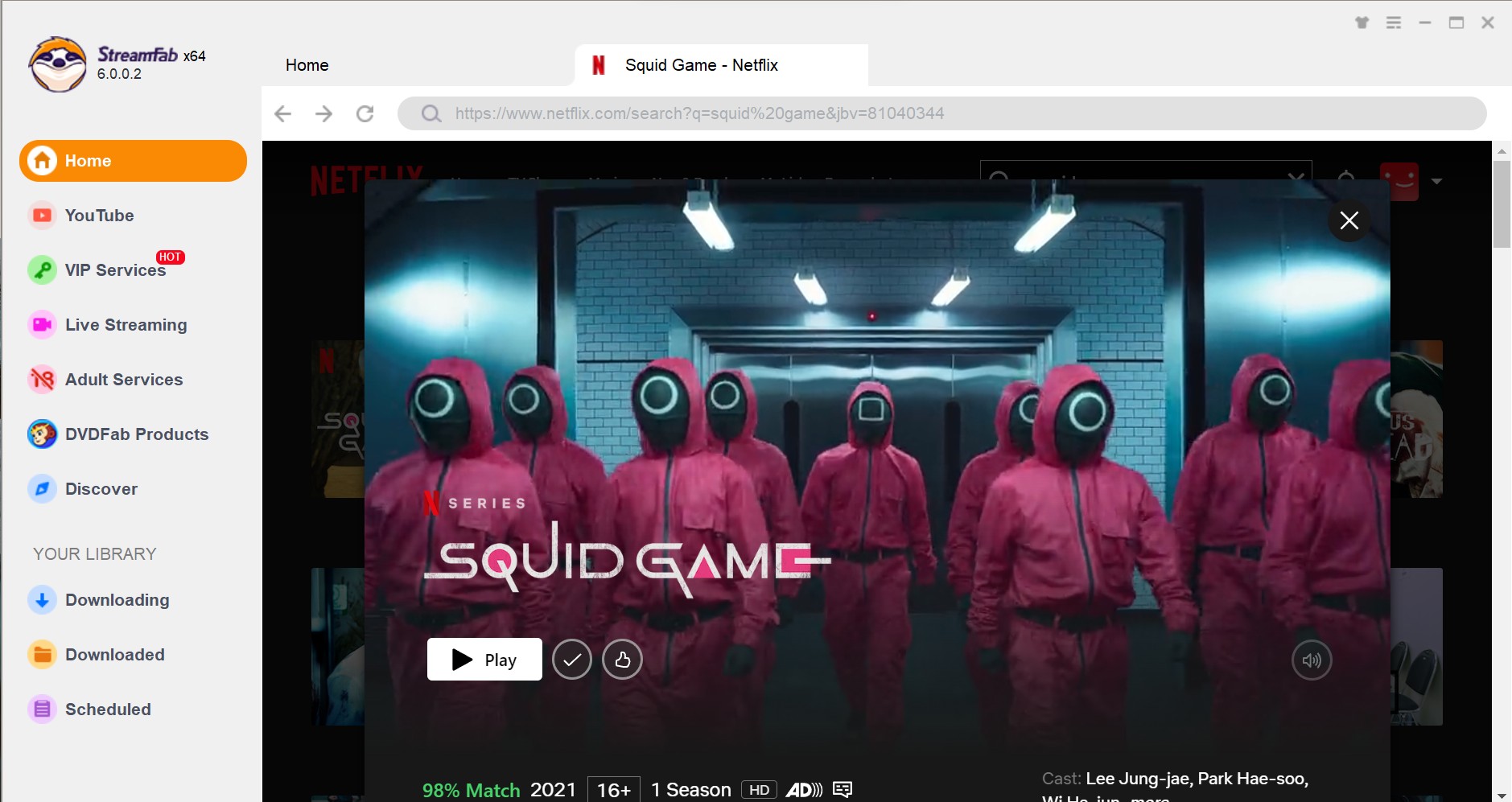
Wählen Sie den Netflix-Titel aus, den Sie offline speichern möchten, und spielen Sie dann den ausgewählten Inhalt ab. Wählen Sie dann im Pop-up-Fenster Audio, Auflösung, Sprache usw. für die Ausgabeprofilanpassungen aus.
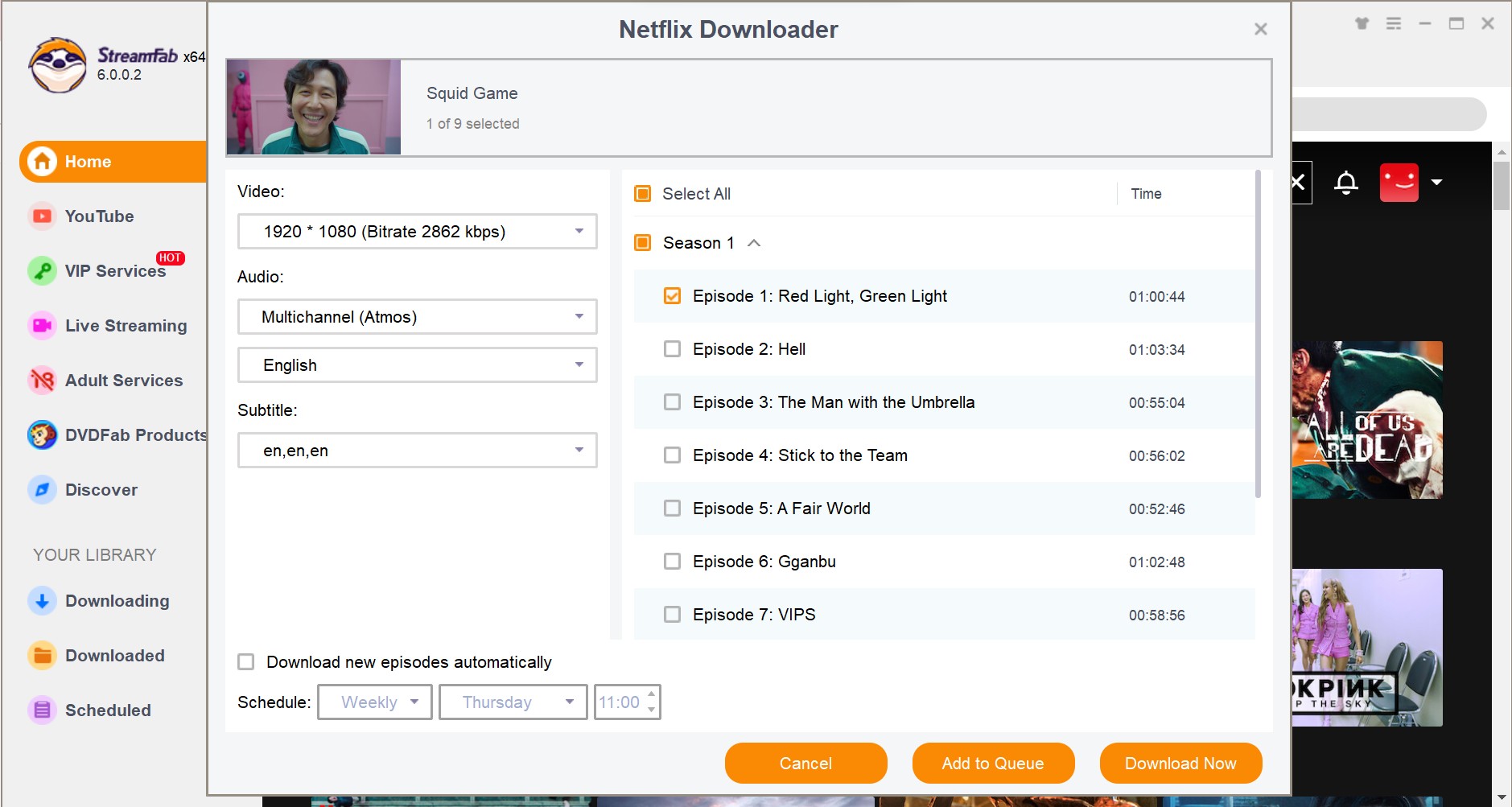
Am Ende wählen Sie die letzte Option "Jetzt herunterladen". Der Download-Prozess ist damit beendet und Sie erhalten dauerhafte Netflix-Downloads mit Ihren Anpassungen.
Schlussfolgerungen
Wenn Netflix PlayOn nicht gut funktioniert, um Ihre gewünschten Netflix-Inhalte zu speichern, können Sie die Korrekturen ausprobieren, damit das PlayOn-Tool für die Netflix-Aufnahme funktioniert. Wenn Sie jedoch Ihr Offline-Streaming mit ultimativen Anpassungen optimieren möchten, ist StreamFab Netflix Downloader die beste Wahl.
Der StreamFab Netflix Downloader ermöglicht den einfachen Download von Streaming Videos auf Netflix. Mit der Hardwarebeschleunigung ist die Downloadgeschwindigkeit doppelt so schnell als normal. Der Batch-Download Modus kann bis zu 5 Videos gleichzeitig herunterladen. Noch dazu gibt es einen Auto-Download von neuen Veröffentlichungen, wenn es sich um eine Folge einer TV-Serie handelt.